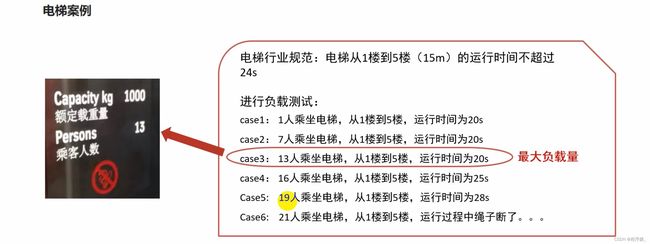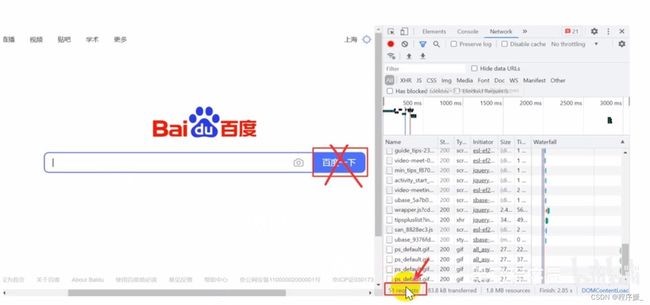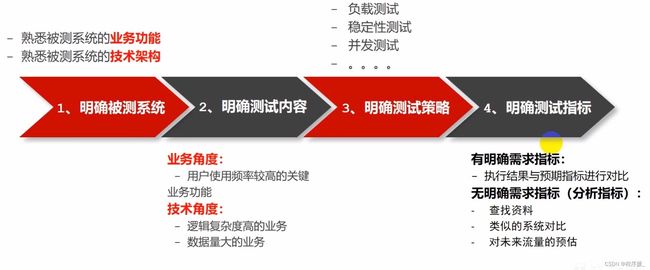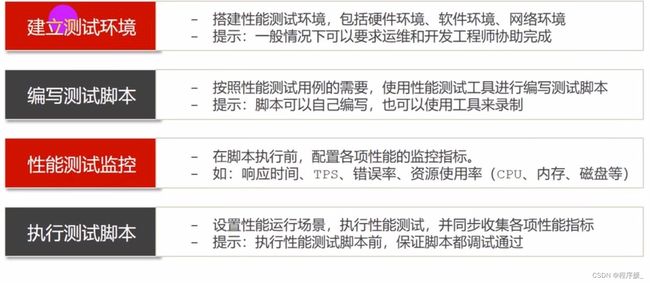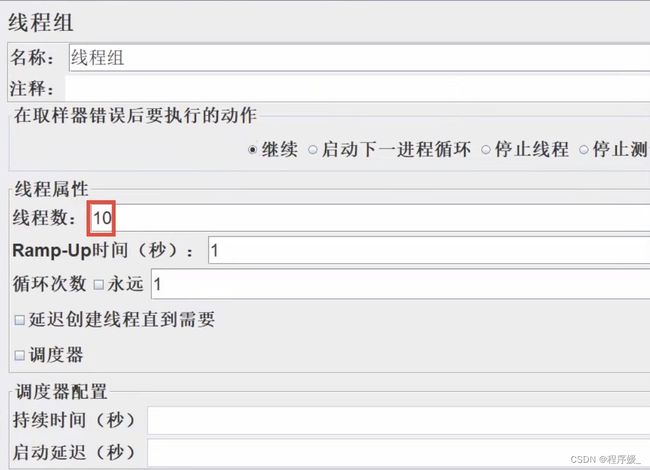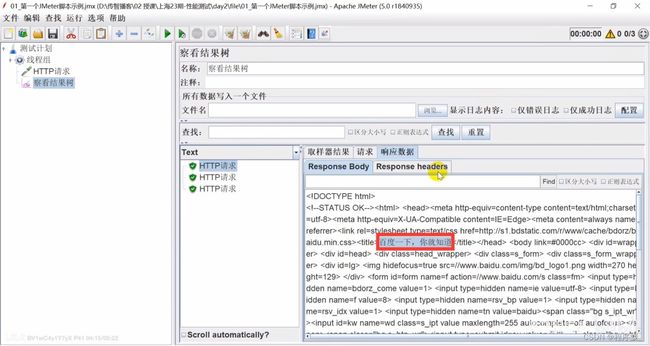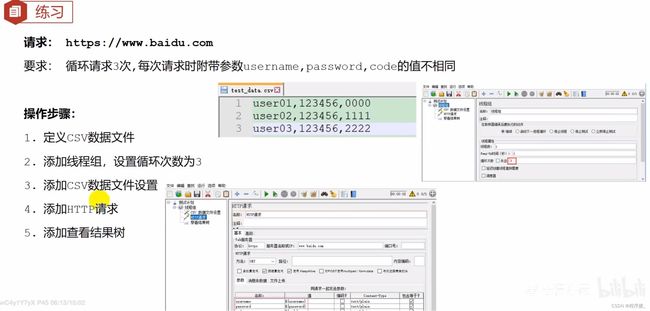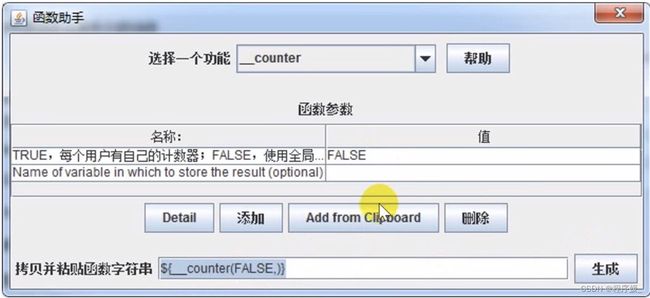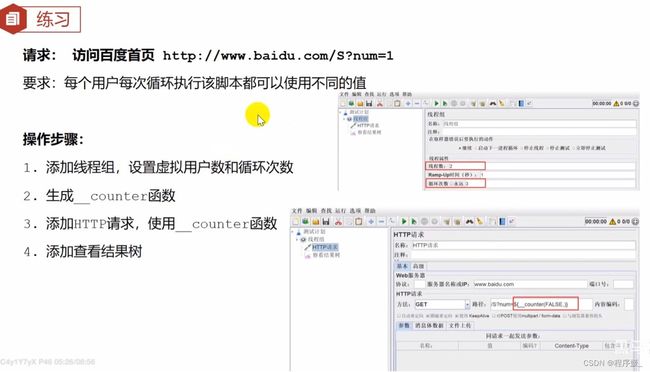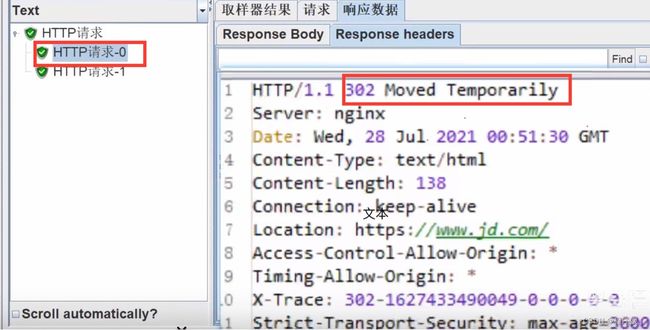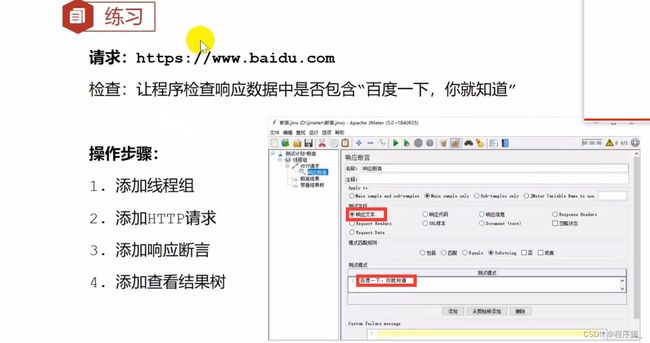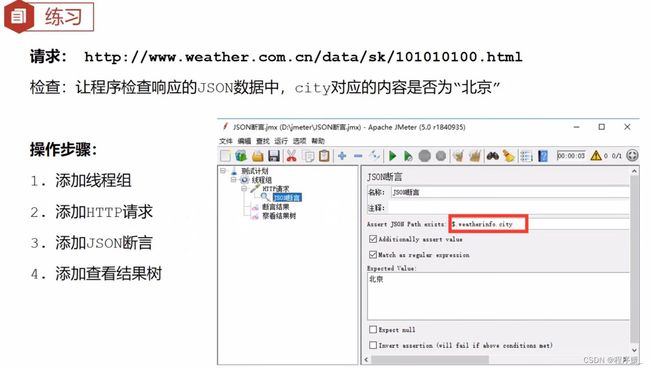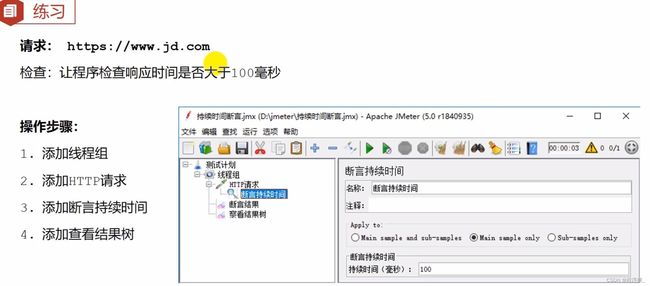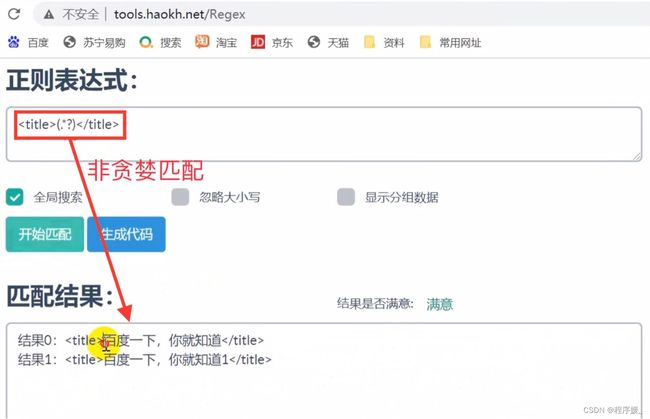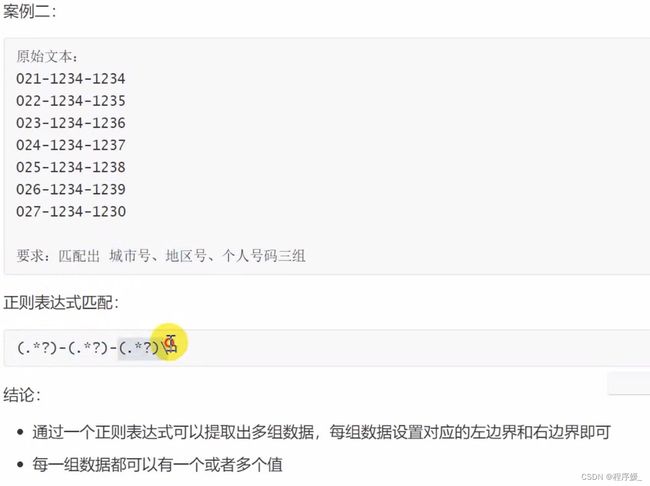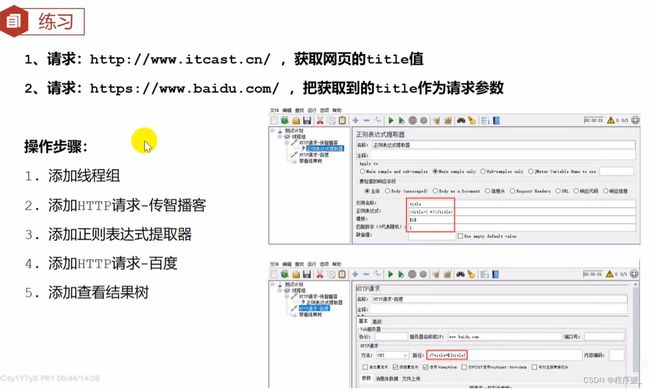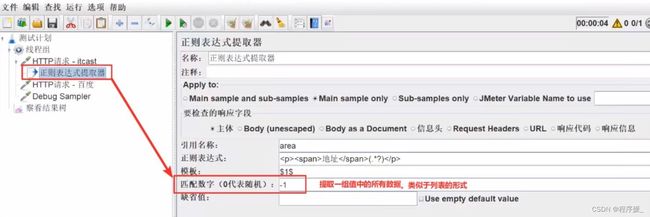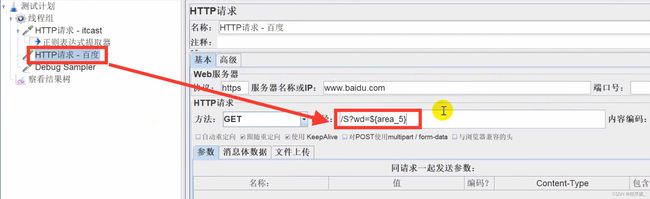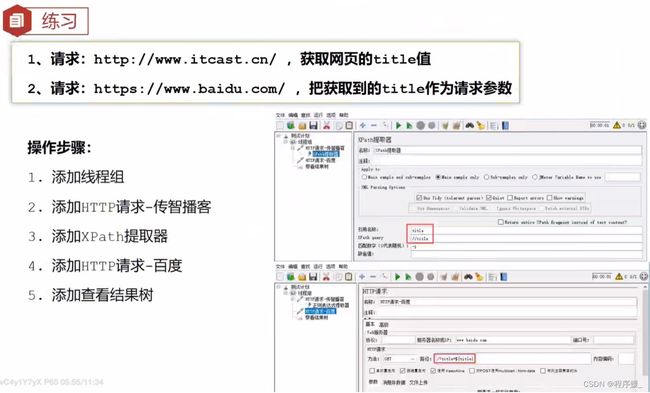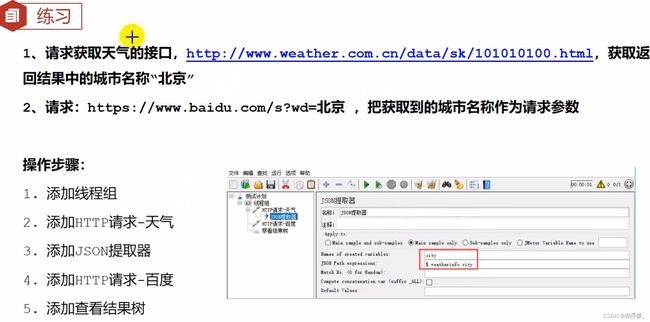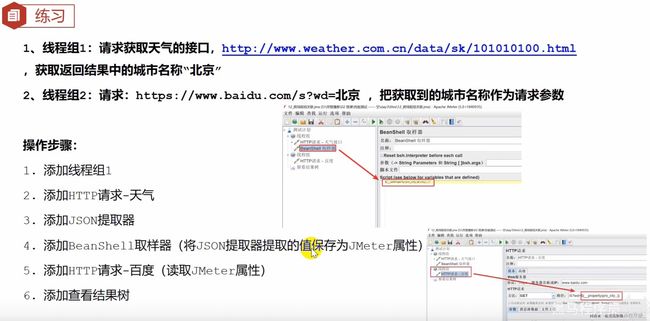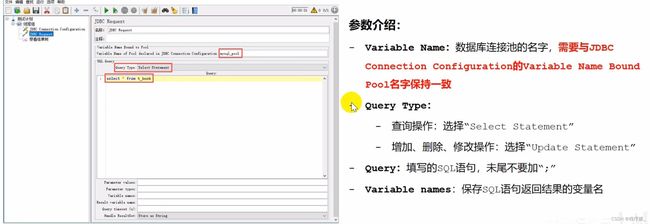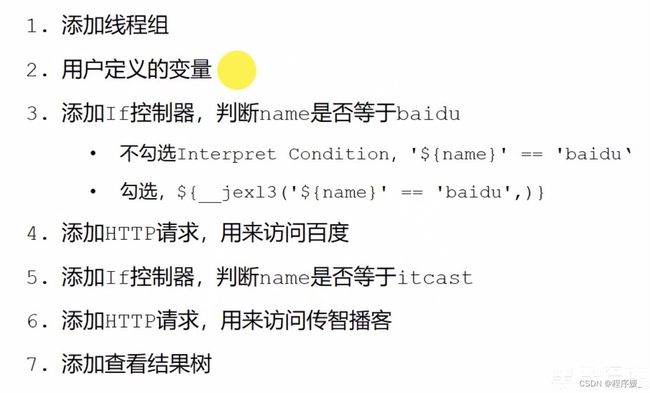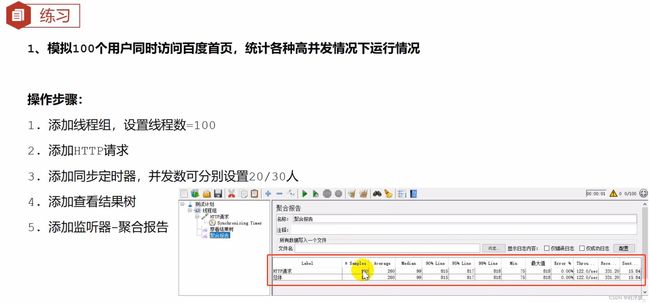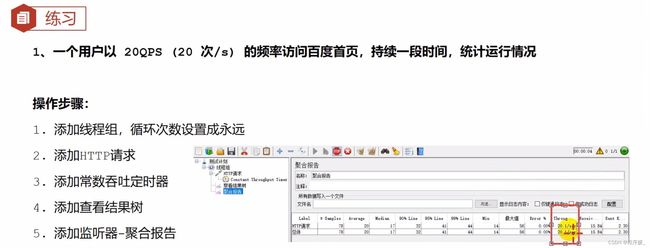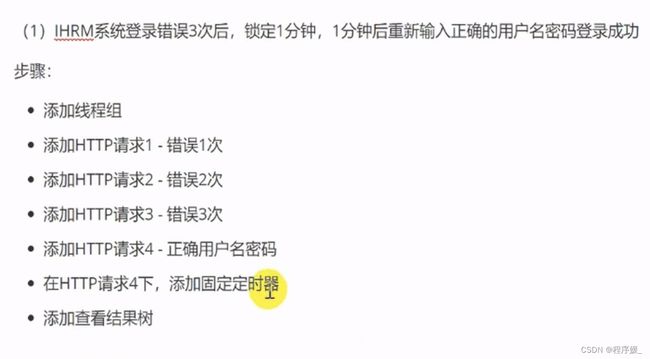性能测试全栈学习
文章目录
- 理解性能测试理论
-
- 性能测试的概念
-
- 为什么要学习性能测试
- 性能测试的概念
- 性能测试与功能测试对比
- 性能测试的策略
-
- 基准测试
- 负载测试
- 稳定性测试
- 压力测试
- 并发测试
- 性能测试的指标
-
- 响应时间
- 并发数
- 吞吐量
- 点击数
- 错误率
- 资源利用率
- 性能测试的流程
-
- 01 性能测试需求分析
- 02 性能测试计划和方案
- 03 性能测试用例
- 04 性能测试执行
- 05 性能分析和调优
- 06 性能测试报告总结
- 掌握JMeter性能测试工具的使用
-
- 性能测试工具介绍
- JMeter基本使用
-
- JMeter环境安装
- 功能概要
- 元件和组件的介绍
- JMeter基本组成
-
- 线程组
- HTTP请求
- 查看结果树
- JMeter进行HTTP接口测试的技术要点
-
- 参数化
-
- 用户定义的变量
- 用户参数
- CSV数据文件设置
- 函数(__counter)
- 案例分析:查看结果树中多个HTTP请求的原因分析
- 断言
-
- 响应断言
- JSON断言
- 持续时间断言
- 关联
-
- 正则表达式关联
-
- 正则表达式
- 正则表达式提取器
- XPath提取器
- JSON提取器
- 跨线程组关联——JMeter属性
- 直连数据库
- 逻辑控制器
-
- IF控制器
- 循环控制器
- ForEach控制器
- 录制脚本
- JMeter进行性能测试的技术要点
-
- 定时器
-
- 同步定时器
- 常数吞吐量定时器
- 分布式
- 测试报告
- 性能测试图表
- 了解Locust性能测试工具
理解性能测试理论
概述、策略、指标、流程
性能测试的概念
为什么要学习性能测试
满足 真实的业务场景(活动场景) \color{red}{真实的业务场景(活动场景)} 真实的业务场景(活动场景)、支持 大量的用户 \color{red}{大量的用户} 大量的用户。满足 商用 \color{red}{商用} 商用要求,如:电商双11活动、微信日常在线用户数。
性能测试的概念
性能:就是软件质量属性中的" 效率 \color{red}{效率} 效率"特性。
效率特性包含:
时间 \color{red}{时间} 时间特性:表示系统处理用户请求的响应时间。
资源 \color{red}{资源} 资源特性:表示系统运行过程中,系统资源的消耗情况。
性能测试的概念:使用 自动化工具 \color{red}{自动化工具} 自动化工具,模拟 不同的场景 \color{red}{不同的场景} 不同的场景,对 软件各项性能指标 \color{red}{软件各项性能指标} 软件各项性能指标进行测试和评估的过程。

性能测试的目的:
-
评估 当前系统能力 \color{red}{当前系统能力} 当前系统能力。如:验收第三方提供的软件;获取关键的性能指标,与其他类似产品进行比较。

-
寻找性能瓶颈, 优化性能 \color{red}{优化性能} 优化性能。如:12306订票bug。
-
评估软件是否能够满足 未来的需要 \color{red}{未来的需要} 未来的需要。如:双十一热度逐年升高。
性能测试与功能测试对比
区别:
功能测试:验证软件系统操作功能是否符合产品 功能需求规格 \color{red}{功能需求规格} 功能需求规格,主要焦点在功能 (正向、逆向) \color{red}{(正向、逆向)} (正向、逆向);
正向(功能),例如:输入正确的用户名密码,登录成功
逆向(功能),例如:输入错误的用户名密码,登录失败给出提示
性能测试:验证软件系统是否满足 业务需求场景 \color{red}{业务需求场景} 业务需求场景,主要焦点是业务场景的满足 (时间、资源) \color{red}{(时间、资源)} (时间、资源);
例如:100w人使用正确的用户名密码登录,1s内能登录成功,——时间
同时服务器的CPU使用率低于70%,内存使用率低于60%等。——资源
关系:
一般项目中, 先功能测试 \color{red}{先功能测试} 先功能测试通过后, 再进行性能测试 \color{red}{再进行性能测试} 再进行性能测试。
性能测试的策略
基准测试
为什么要进行基准测试?
- 单用户性能不达标,有必要进行多用户性能测试吗?
- 影响性能的因素有很多(如:服务器配置、资源、代码效率),如何判断谁在导致性能变好/变坏?
什么是基准测试?
狭义上讲:就是 单用户测试 \color{red}{单用户测试} 单用户测试。测试环境确定后,对业务模型中的重要业务做单独的测试,获取单用户运行时的各项性能指标。
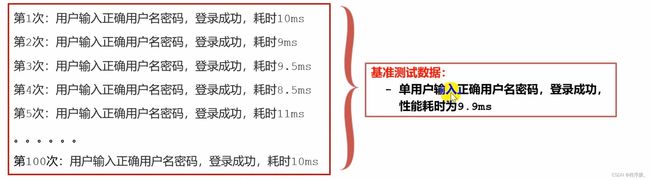
广义上讲:是一种测量和评估软件性能指标的活动。你可以在某个时刻通过基准测试建立一个已知的 性能基准线 \color{red}{性能基准线} 性能基准线,当系统的 软硬件环境发生变化 \color{red}{软硬件环境发生变化} 软硬件环境发生变化之后再进行一次基准测试以 确定变化对性能的影响 \color{red}{确定变化对性能的影响} 确定变化对性能的影响。

基准测试数据的用途?
- 基准测试不会单独存在
- 为多用户并发测试和综合场景测试等提供参考依据
负载测试
为什么要进行负载测试?
电商系统平时可以正常运行,双11时能保证也可以正常运行吗?一 用户量大 \color{red}{用户量大} 用户量大
什么是负载测试?
通过 逐步增加系统负载 \color{red}{逐步增加系统负载} 逐步增加系统负载,确定在 满足系统的性能指标情况下 \color{red}{满足系统的性能指标情况下} 满足系统的性能指标情况下,找出系统所能够承受的 最大负载量 \color{red}{最大负载量} 最大负载量的测试。
负载测试的作用?
系统 最大负载量 \color{red}{最大负载量} 最大负载量达到 用户要求 \color{red}{用户要求} 用户要求时,系统才能正式上线使用。
稳定性测试
为什么要进行稳定性测试?
电商系统能抗住双11时的考验,能保证长时间运行不出问题吗?
什么是稳定性测试?
在服务器 稳定运行(用户正常的业务负载下) \color{red}{稳定运行 (用户正常的业务负载下)} 稳定运行(用户正常的业务负载下)的情况下进行 长时间测试( 1 天 − 1 周等) \color{red}{长时间测试 (1天-1周等)} 长时间测试(1天−1周等),并最终保证服务器能满足线上业务需求。
稳定运行时的负载量设置为多少?
例如:前面电梯案例中,实际测试的最大负载为:13人
- 场景1:如果甲方要求用户正常的负载人数为15人,稳定运行的负载量为多少?先优化使得负载人数达到15人后再进行负载量15的稳定性测试。
- 场景2:如第甲方要求用户正常的负载人数力10人,稳定运行的负载量为多少?用户要求的10即可。
稳定性测试的作用?
系统 在用户要求的业务负载下 \color{red}{在用户要求的业务负载下} 在用户要求的业务负载下运行达到 规定的时间 \color{red}{规定的时间} 规定的时间时,系统才能正式上线使用。
压力测试
为什么要进行压力测试?
1、软件实际使用时,用户量超过预期(系统最大负载量),该如何反应?
2、软件由于意外情况出现问题,多久能恢复?
什么是压力测试?
在强负载下的测试,查看系统在 峰值情况下 \color{red}{峰值情况下} 峰值情况下是否功能隐患、系统是否具有良好的 容错能力 \color{red}{容错能力} 容错能力和 可恢复能力 \color{red}{可恢复能力} 可恢复能力。
压力测试的场景?
- 极限负载 \color{red}{极限负载} 极限负载情况下的 破坏性压力测试 \color{red}{破坏性压力测试} 破坏性压力测试
- 高负载 \color{red}{高负载} 高负载下的长时间的 稳定性压力测试 \color{red}{稳定性压力测试} 稳定性压力测试

并发测试
为什么要进行并发测试
电商系统能抗住双11时的考验,能保证在秒杀活动时不出问题吗?秒杀特点:时间短,请求量大。
什么是并发测试?
并发测试(绝对并发):是指在 极短的时间内 \color{red}{极短的时间内} 极短的时间内,发送 多个请求 \color{red}{多个请求} 多个请求,来验证服务器对并发的处理能力。
并发测试的应用场景?
特定活动场景,如:抢红包、秒杀、抢购等。
性能测试的指标
为什么要学习性能测试的指标?
如何衡量功能?有/没有;肉眼可观察,可衡量
如何衡量性能?好/不好;个人感受,不容易量化,不好衡量
对性能测试结果进行 量化衡量 \color{red}{量化衡量} 量化衡量
性能测试的指标?
一些经过运算得出的结果,来量化衡量某种操作的性能好坏;比如:错误率 0.58%
响应时间
响应时间:指用户 从客户端发起一个请求开始 \color{red}{从客户端发起一个请求开始} 从客户端发起一个请求开始,到客户端接收到 从服务器端返回的结果 \color{red}{从服务器端返回的结果} 从服务器端返回的结果,整个过程所耗费的时间。包括: 服务器处理时间 \color{red}{服务器处理时间} 服务器处理时间 + 网络传输时间 \color{red}{网络传输时间} 网络传输时间
注意:
并发数
并发(用户)数:某一时刻 同时 \color{red}{同时} 同时向服务器 发送请求 \color{red}{发送请求} 发送请求的用户数。
淘宝系统案例—哪个是并发数?
场景1:淘宝商城,注册用户数有5亿。—系统用户数(系统注册的总用户数);数据库用户表的数据条数,对性能无影响。
场景2:当前登录了淘宝商城的用户数为2000万。—在线用户数(某段时间内访问过系统的用户),这些不一定同时向系统在提交请求。
场景3:目前正在刷淘宝的用户数有500万。—并发用户数(某段时间內同时向系统提交请求),请求就会产生负载。
吞吐量
吞吐量 (Througbput):指的是 单位时间内 \color{red}{单位时间内} 单位时间内处理的客户端 请求数量 \color{red}{请求数量} 请求数量,直接体现软件系统的性能承载能力。
吞吐量的单位有哪些?
- 从业务角度:业务数/天、访问人数/天、页面访问量/天
- 从网络角度:字节数/小时、字节数/ 天
- 从技术指标: Q P S (每秒请求数)、 T P S (每秒事务数 ) \color{red}{QPS(每秒请求数)、TPS(每秒事务数)} QPS(每秒请求数)、TPS(每秒事务数)
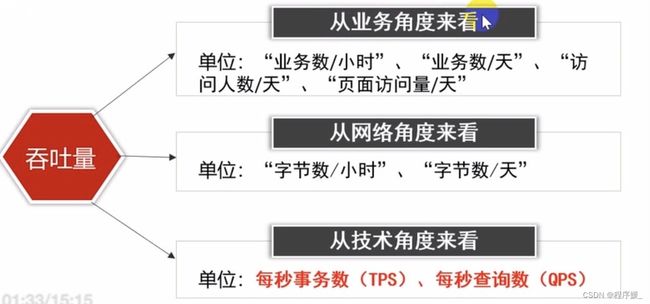
QPS(Query Per Second)每秒查询数:即控制服务器 每秒 \color{red}{每秒} 每秒处理的指定 请求 \color{red}{请求} 请求的数量。

TPS(Transaction Per Second)每秒事务数:即控制服务器 每秒 \color{red}{每秒 } 每秒处理的 事务请求 \color{red}{事务请求} 事务请求的数量。事务:即业务,页面上的一次操作,可能对应一个请求/多个请求。

QPS和TPS有什么关系?
事务,即业务。 一个事务可以对应一个请求 / 多个请求 \color{red}{一个事务可以对应一个请求/多个请求} 一个事务可以对应一个请求/多个请求
- 一个事务对应一个请求时:TPS = QPS
- 一个事务对应n个请求时: TPS = n * QPS
点击数
点击数:指客户端向服务端发送请求时,所有的 页面资源元素 \color{red}{页面资源元素} 页面资源元素(如:图片、链接、框架css、js等)的 请求总数量 \color {red}{请求总数量} 请求总数量。
注意:
错误率
错误率:指系统在 负载情况 \color{red}{负载情况} 负载情况下,失败业务的概率。错误率=(失败业务数/业务总数)*100%。
注意:
- 大多系统都会要求错误率 无限接近于 0 \color{red}{无限接近于0} 无限接近于0。
- 错误率是一个 性能指标 \color{red}{性能指标} 性能指标,是高负载下的失败业务的概率。
- 错误率不是功能上的 随机 b u g \color{red}{随机bug} 随机bug,先解决随机bug才能进行性能测试。
资源利用率
资源使用率:是指系统各种资源的使用情况,一般用“资源的使用量/总的资源可用量x100%”形成资源利用率的数据。
常见资源指标:
(1) CPU使用率:不高于75%-85%
(2) 内存(大小)使用率:不高于80%
(3)磁盘IO(速率):不高于90%
(4) 网络(速率):不高于80%
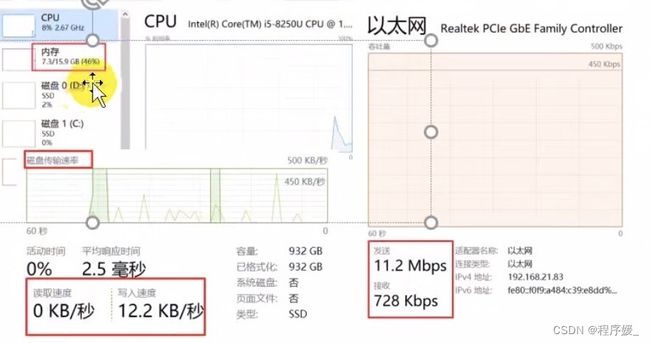
性能测试的流程
为什么要学习性能测试的流程?
- 被分配了性能测试任务,需要按照什么样的步骤来推进?
- 使用不同的性能测试工具时,流程会不一样吗?
01 性能测试需求分析
02 性能测试计划和方案
- 测什么?
项目背景
测试目的
测试范围 - 谁来测?
讲度与分工
交付清单 - 怎么测
测试策略
03 性能测试用例
测试标题、测试步骤、预期结果、实际结果(系统指标、资源指标)

04 性能测试执行
05 性能分析和调优
- 说明: 性能测试分析人员 \color {red}{性能测试分析人员} 性能测试分析人员经过对结果的分析以后,如果不符合性能需求,则会 提出性能 b u g \color{red}{提出性能bug} 提出性能bug,然后由 开发人员进行后续的调优 \color{red}{开发人员进行后续的调优} 开发人员进行后续的调优。
- 提示:
调优:开发人员为主导,数据库管理员、系统管理员、网络管理员、性能测试分析人员配合进行。
验证:性能测试人员继续进行第二轮、第三轮……的测试,与以前的测试结果进行对比,从而确定经过调整以后系统的性能是否有提升。
06 性能测试报告总结
- 测试报告是对性能测试工作的总结,为软件后续验收和交付打下基础。
- 测试报告的主要内容:
测试工作的经过回顾(测试过程记录)
缺陷分析和调优(问题分析)
风险评估(风险识别)
性能测试结果(测试结论)
测试工作总结与改进(经验教训)
掌握JMeter性能测试工具的使用
JMeter基本使用、JMeter参数化、断言、关联、JMeter录制脚本、连接数据库、分布式、测试报告等
项目实战
性能测试工具介绍
- Loadrunner
HP Ioadrunner是一种工业级标准性能测试负载工具,可以模拟上万用户实施测试,并在测试时可实时检测应用服务器及服务器硬件各种数据,来确认和查找存在的瓶颈。
支持多协议:Web (HTTP/HTML)、Windows Sockets、FTP、 ODBC、 MS SQI Server等协议。
采用C语言编写。
| 优点 | 缺点 |
|---|---|
| 多用户(支持用户以万为单位) | 收费 |
| 详细的分析报表(以秒为单位) | 体积庞大(安装包单位GB) |
| 支持IP欺骗功能 | 无法定制功能 |
- JMeter
JMeter是Apache组织开发的基于Java的开源软件,用于对系统做功能测试和性能测试。
它最初被设计用于web应用测试,但后来扩展到其他测试领域,例如静态文件、Java 程序、shell 脚本、数据库、FTP、Mail等。
| 优点 | 缺点 |
|---|---|
| 开源免费 | 不支持IP欺骗 |
| 小巧(安装包50MB左右) | 分析和报表能力相对于LR欠缺精度(以分钟为单位) |
| 丰富的学习资料和扩展组件 |
- 主流性能测试工具Loadrunner和JMeter对比
相同点:
(1)都能 模拟大量用户 \color{red}{模拟大量用户} 模拟大量用户
(2)都能 支持多协议 \color{red}{支持多协议} 支持多协议(常见的协议都支持,如:HTTP)
(3)都有 监控及分析报表 \color{red}{监控及分析报表} 监控及分析报表功能
不同点:
| 工具 | 用户量 | 分析报表 | IP欺骗功能 | 费用 | 体积 | 扩展性 |
|---|---|---|---|---|---|---|
| Loadrunner | 多(万) | 精确(秒) | 支持 | 收费 | 大(单位GB) | 不能扩展 |
| JMeter | 少 | 较差(分钟) | 不支持 | 免费 | 小(50MB) | 有扩展组件 |
| 结论:项目日常性能测试JMeter足够用,出商业报告优先Loadrunner。 |
JMeter基本使用
JMeter环境安装
参考文章:JMeter详细安装教程
功能概要
-
JDK常用文件目录介绍
bin目录: 存放 可执行文件 \color{red}{可执行文件} 可执行文件和 配置文件 \color{red}{配置文件} 配置文件
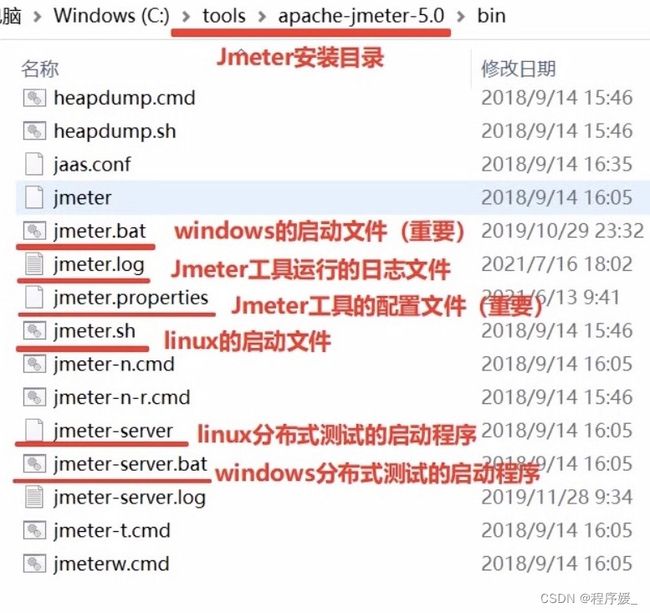
docs目录: 是JMeter的api文档,用于 c o l o r r e d 开发扩展组件 color{red}{开发扩展组件} colorred开发扩展组件

printable docs目录: 用户帮助手册 \color{red}{用户帮助手册} 用户帮助手册
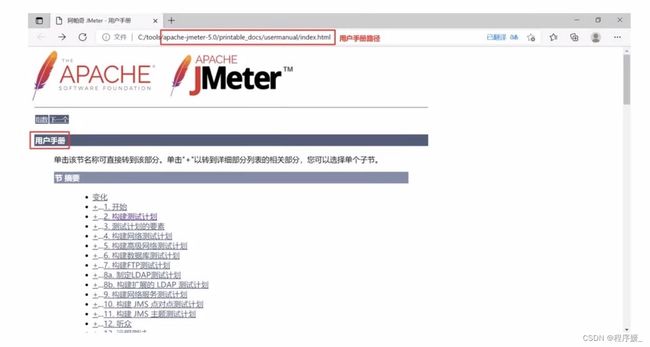
lib目录: 存放JMeter依赖的iar包和用户扩展所依赖的 j a r 包 \color{red}{jar包} jar包

总结:- 修改JMeter配置文件:Bin目录
- 下载第三方插件(jar包)并使用:lib/ext目录
- 查找用户帮助手册:printable_docs目录
- 启动Jmeter程序:Bin目录
-
修改默认配置——JMeter界面的汉化
参考文章:将JMeter设置为中文的两种方法 -
修改默认配置——修改主题
JMeter默认主题是黑色的,可以通过以下步骤修改:
启动JMeter>>选择菜单”选项”>>外观>>windows(选择自己喜欢的主题即可)
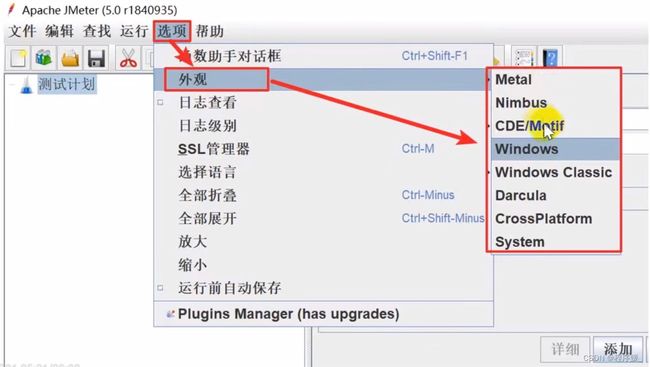
元件和组件的介绍
- 元件:多个类似功能组件的 容器 \color{red}{容器} 容器(类似于 类 \color{red}{类} 类)

- 组件: 容器中 \color{red}{容器中} 容器中实现独立的某个功能(类似于 方法 \color{red}{方法} 方法)

- 元件的作用域和执行顺序
参考文章:JMeter元件作用域和执行顺序
JMeter基本组成
线程组
作用: 线程组就是控制Jmeter用于执行测试的一组用户
位置: 右键点击“ 测试计划” >> 添加 >> 线程(用户)>> 线程组
特点:
参数:
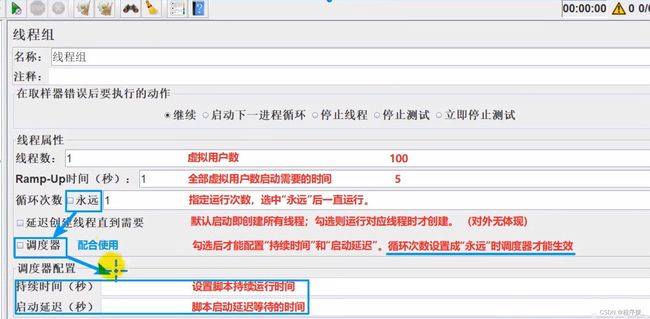
线程组分类:
线程组:普通的、常用的线程组,可以看做一个虛拟用户组,线程组中的每一个线程都可以理解为一个虚拟用户。
setUp线程组:预测试操作,所有脚本之前执行
tearDown线程组:测试后操作,所有脚本之后执行
如下场景如何设置线程组?
案例分析
使用1个线程组,添加HTTP请求(百度)
(1) 配置线程数为2,循环次数为3时,运行观察结果
(2)配置线程数为3,循环次数为2时,运行观察结果,对比不同
分析:
(1)线程数代表虚拟用户数,用户数越多,负载越大
(2)循环次数代表运行时间,次数适多,运行时间越长
HTTP请求
作用: 向服务器发送http及https请求
位置: 选中线程组>>右键>>添加>>取样器>>HTTP请求
参数:

注意:协议默认为http;http默认端口为80,https默认端口为443
如何配置来发送HTTP请求?
- 发送GET请求( 请求参数在路径中 \color{red}{请求参数在路径中} 请求参数在路径中):
URL: 协议、服务器域名或IP、端口、方法(GET)、路径、编码格式
参数:
在路径后添加参数。格式:?键名=键值&键名=键值
在参数列表中添加参数。格式:名称(键名)、值(键值) - 发送POST请求( 请求参数在消息体数据中 \color{red}{请求参数在消息体数据中} 请求参数在消息体数据中):
URL: 协议、服务器域名或IP、端口、方法(POST)、路径、编码格式
参数:
在消息体数据中添加请求体 (form/json)
在参数列表中添加参数 (form)
查看结果树
作用: 查看HTTP请求的请求和响应结果
位置: 选中测试计划/线程组>>右键>>添加>>监听器->>察看结果树
组成:
- 取样结果:查看响应信息头信息、响应状态码
- 请求:查看请求相关信息 (url、方法、参数)
- 响应:查看响应信息
如何解决JMeter查看结果树的响应中的中文乱码?

解决方法:
JMeter进行HTTP接口测试的技术要点
参数化
为什么要使用参数化?
如果要访问某一请求10次,要求每次请求发送不同的参数值,该怎么做?
参数化测试: 把测试数据组织起来,用 不同的测试数据 \color{red}{不同的测试数据} 不同的测试数据调用 相同的测试方法 \color{red}{相同的测试方法} 相同的测试方法。
参数化的实现方式:
- 用户定义的变量——全局变量
- 用户参数——为每个用户分配不同的参数值
- CSV Data Set Config(CSV数据文件设置)——文件方式参数化
- 函数——随机数据
- 数据库
用户定义的变量
作用: 定义全局变量
局限性: 每次取值(无论是否相同的用户)都是固定值
位置: 测试计划 >> 线程组 >> 配置元件 >> 用户定义的变量
参数:

参数化步骤:
- 添加线程组
- 添加用户定义的变量。格式:变量名 一变量值
- 添加HTTP请求,引用定义的变量名。格式:${变量名}
- 添加查看结果树
用户参数
为什么使用用户参数?
性能测试时有多个用户同时请求,每个用户在登录请求时需要使用不同的用户名密码进行登录,该怎么做?
作用: 保证不同的用户针对同一组参数,可以取到不同的值
局限性: 同一个用户在多次循环时,取到相同的值
位置: 测试计划 >> 线程组 >> 前置处理器 >>用户参数
参数:
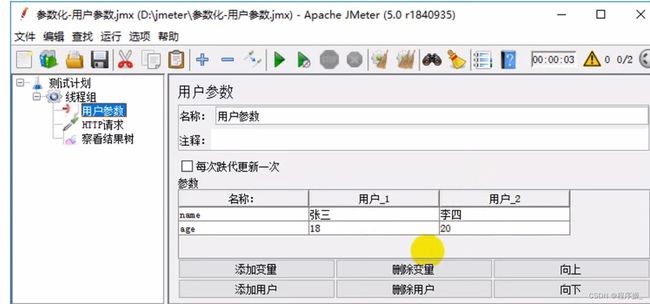
参数化步骤:
- 添加线程组,设置线程组数为n(表示模拟的用户数)
- 添加用户数:第一列添加多个变量名;后续每一列为一组用户的数据
- 添加HTTP请求,引用定义的变量名。格式:${变量名}
- 添加查看结果树
CSV数据文件设置
为什么要使用CSV数据文件参数化?
性能测试时有多个用户登录,登录后循环添加商品,每次添加时商品的参数不能相同,该怎么做?
作用: 保证不同的用户或者同一用户多次循环时,都可以取到不同的值
局限性: 需要手动进行测试数据的设置
位置: 测试计划>>线程组> 配置元件>> CSV 数据文件设置
参数:

参数化步骤:
- 定义CSV数据文件
- 添加线程组
- 添加CSV数据文件设置
- 添加HTTP请求,引用定义的变量名。格式:${变量名}
- 添加查看结果树
函数(__counter)
为什么要使用函数参数化?
性能测试时,如果模拟1000个用户,每个用户循环执行10万次添加商品操作,请求参数要求不同,该怎么做?
作用: 计数函数,一般做执行次数统计使用。自动生成不重复的数据,让每个用户每次循环都能取到不同的数据,且不需要提前定义。
局限性: 输入数据有特定的业务要求时无法使用(如:登录时的用户名密码)
位置: 在菜单中选择>>选项>>函数助手对话框
设置:
- TRUE,每个用户有自己的计数器;EAISE,使用全局计数器
- Name of variable in which to store the result (optional):用于存储结果的变量名(可选)
- 添加线程组,设置虚拟用户数和循环次数
- 生成__counter函数
- 添加HTTP请求,使用__counter函数。格式:${__counter(FALSE,)}
- 添加查看结果树
案例分析:查看结果树中多个HTTP请求的原因分析
问题描述: 当发送www.jd.com的http请求时,查看结果树看到的发送消息和HTTP取样器中配置的不完全一样?

- 查看结果数中最外层HTTP请求的请求信息和响应信息,应该与子节点中最后一个HTTP请求的请求消息和响应消息一致;
- 配置的HTTP请求,应该与子节点中第一个HTTP请求的请求信息一致;
断言
为什么要使用Jeter断言?
手工执行用例时可以肉眼观察结果;使用工具代替手工执行用例时,如何判断用例是否通过?
断言: 让程序 自动判断 \color{red}{自动判断} 自动判断预期结果和实际结果 是否一致 \color{red}{是否一致} 是否一致。
提示:
- JMeter会 自动判断响应状态码 \color{red}{自动判断响应状态码} 自动判断响应状态码(如果状态码为4xx/5xx,判定为失败)
- 但是请求成功了,并不代表结果一定正确,因此需要检测机制提高测试准确性。
JMeter中常用断言:
- 响应断言
- JSON断言
- 持续时间断言 (Duration Assertion)
响应断言
作用: 对HTTP请求的 任意格式 \color{red}{任意格式} 任意格式的响应结果进行断言
位置: 测试计划 >> 线程组 >> HTTP请求 >>(右键添加)断言 >> 响应断言
参数:
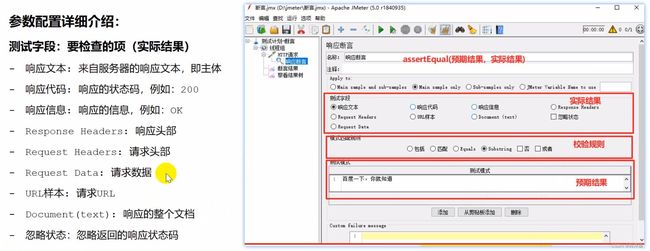
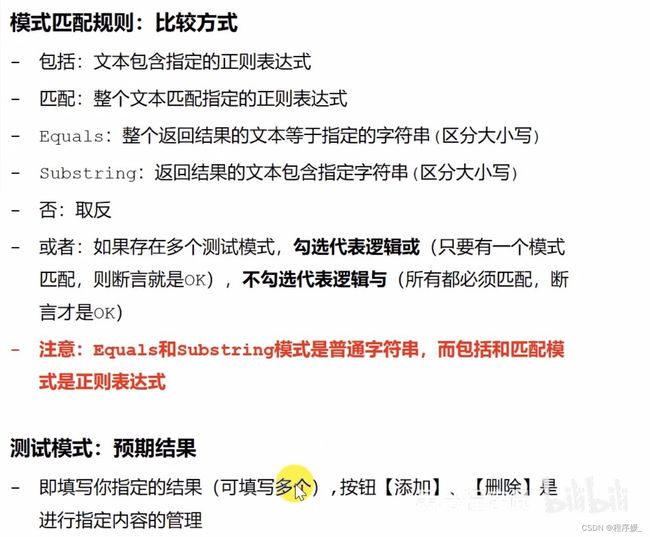
步骤:
- 添加线程组
- 添加HTTP请求
- 添加响应断言:
测试字段:要检查的项(实际结果)
模式匹配规则:比较方式
测试模式:预期结果 - 添加查看结果树
JSON断言
作用: 对HTTP请求的 J S O N 格式 \color{red}{JSON格式} JSON格式的响应结果进行断言
位置: 测试计划 >> 线程组 >> HTTP请求>>(右键添加)断言>> JSON断言
参数:
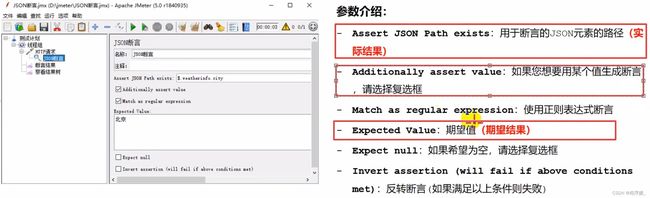
步骤:
- 添加线程组
- 添加HTTP请求
- 添加JSON断言:
填写Assert JSON Path exists ( 实际结果 − j s o n 路径 ) \color{red}{(实际结果-json路径)} (实际结果−json路径)
勾选Additionally assert value
填写Expected Value (期望结果) \color{red}{(期望结果)} (期望结果) - 添加查看结果树
持续时间断言
作用: 检查HTTP请求的 响应时间 \color{red}{响应时间} 响应时间是否超出要求范围
位置: 测试计划 >> 线程组>> HTTP请求 >>(右键添加)断言 >> 断言持续时间
参数: 持续时间(毫秒):HTTP请求允许的 最大响应时间(单位:毫秒) \color{red}{最大响应时间 (单位:毫秒)} 最大响应时间(单位:毫秒)。超过则认为失败。

步骤:
- 添加线程组
- 添加HTTP请求
- 添加断言持续时间
填写持续时间(允许的最大响应时间,单位:ms) - 添加查看结果树
关联
关联: 当请求之间有 依赖关系 \color{red}{依赖关系} 依赖关系,比如一个请求的入参是另一个请求返回的数据,这时候就需要用到关联处理。
JMeter中常用的关联方法:
同一个线程组内 \color{red}{同一个线程组内} 同一个线程组内,多个请求之间的关联:
- 如果响应数据为 J S O N 格式 \color{red}{JSON格式} JSON格式,优先使用 J S O N 提取器 \color{red}{JSON提取器} JSON提取器进行关联
- 如果响应数据为 H T M L 格式 \color{red}{HTML格式} HTML格式,优先使用 X P a t h 提取器 \color{red}{XPath提取器} XPath提取器进行关联
- 如果JSON提取器和XPath提取器都无法实现关联,使用 正则表达式提取器 \color{red}{正则表达式提取器} 正则表达式提取器进行关联,针对 任意格式 \color{red}{任意格式} 任意格式的响应数据。
不同线程组之间 \color{red}{不同线程组之间} 不同线程组之间,多个请求之间的关联:
- JSON提取器 + J M e t e r 属性 \color{red}{JMeter属性} JMeter属性
- XPath提取器 + J M e t e r 属性 \color{red}{JMeter属性} JMeter属性
- 正则表达式提取器 + J M e t e r 属性 \color{red}{JMeter属性} JMeter属性
正则表达式关联
正则表达式
正则表达式就是一个公式,或者说一套规则,使用这套规则可以从任意字符串中提取出想要的数据内容。
<title>百度一下,你就知道title><title>百度一下,你就知道title>
<title>.*?title>
左边界(.*?)右边界:可以提取出想要获取的数据内容
| 符号 | 定义 |
|---|---|
| . | 通配符,可以代表任意字符(除换行回车) |
| * | 代表前面的字符出现0次或者多次 |
| ? | 代表非贪婪匹配,找到左边界后,往右查找匹配右边界,只要有匹配的右边界就停止继续查找;再次查找左边界和右边界 |
正则表达式提取器
作用: 针对 任意格式 \color{red}{任意格式} 任意格式的响应数据进行提取
位置: 测试计划 >> 线程组 >> HTTP请求 >>(右键添加)后置处理器 >> 正则表达式提取器
参数:

步骤:
- 添加线程组
- 添加HITP请求-传智播客
- 添加正则表达式提取器
引用名称:存放提取出的值的 参数名称 \color{red}{参数名称} 参数名称,如填写tit1e
正则表达式: 左边界 ( . ∗ ? ) 右边界 \color{red}{左边界(.*?)右边界} 左边界(.∗?)右边界
模板:用$n$ 引用起来,表示解析出第n个()里的值
匹配数字: 1 表示第 1 个值, − 1 表示所有取值, 0 表示随机取值 \color{red}{1表示第1个值,-1表示所有取值,0表示随机取值} 1表示第1个值,−1表示所有取值,0表示随机取值 - 添加红TP请求-百度
引用正则表达式中的引用名称。如:用${title}引用它 - 添加查看结果树
案例:
- 获取传智播客(http://www.itcast.cn/)首页的地址,把第5个校区地址作为参数传递(span为地址的校区),响应中的地址格式显示如下:
<p><Span>地址Span>上海市浦东新区航头镇航都路18号万香创新港p>
- 获取传智播客首页的地址,把第5个校区地址作为参数传递(span为地址/后面带一、二、三),响应中的地址格式显示如下:
<p><Span>地址一span>昌平区建材城西路金燕龙办公楼一层p>
<p><Span>地址span>上海市浦东新区航头镇航都路18号万香创新港p>
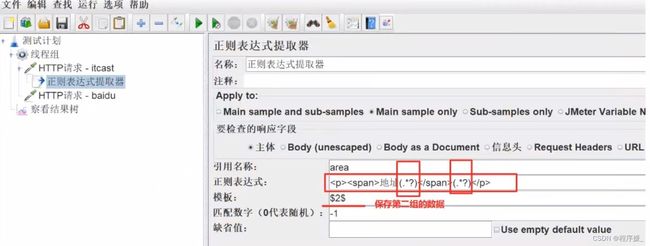
拓展——Debug Sampler:
在调试过程中可添加Debug Sampler查看响应信息。
位置:测试计划 >> 线程组 >>(右键添加)取样器 >> Debug Sampler

XPath提取器
作用: 针对 H T M L 格式 \color{red}{HTML格式} HTML格式的响应结果数据进行提取
位置: 测试计划 >> 线程组>> HTTP请求 >>(右键添加) 后置处理器 >> XPath提取器
参数:

步骤:
- 添加线程组
- 添加HTTP请求-传智播客
- 添加XPath提取器
勾选 U s e T i d y \color{red}{勾选Use Tidy} 勾选UseTidy (tolerant parser)
引用名称:存放提取出的值的KaTeX parse error: Undefined control sequence: \colorred at position 1: \̲c̲o̲l̲o̲r̲r̲e̲d̲}{参数名称}。如:填写tit1e
XPath Query:用于提取值的 X P a t h 表达式 \color{red}{XPath表达式} XPath表达式
匹配数字:0表示随机,-1表示提取所有结果,1表示第一个值 - 添加HTTP请求-百度
引用正则表达式中的引用名称。如:用${title}引用它 - 添加查看结果树
JSON提取器
作用: 针对 J S O N 格式 \color{red}{JSON格式} JSON格式的响应结果数据进行提取
位置: 测试计划 >> 线程组 >> HTTP请求 >>(右键添加) 后置处理器 >> JSON提取器
参数:

步骤:
- 添加线程组
- 添加HTTP请求-天气
- 添加JSON提取器
Names of created variables:存放提取出的值的 参数名称 \color{red}{参数名称} 参数名称。如:city
JSON Path Expressions: 用于提取值的 J S O N 路径表达式 \color{red}{JSON路径表达式} JSON路径表达式
Match No: 0 表示随机, − 1 表示提取所有结果, 1 表示第一个值 \color{red}{0表示随机,-1表示提取所有结果,1表示第一个值} 0表示随机,−1表示提取所有结果,1表示第一个值 - 添加HTTP请求-百度
引用正则表达式中的引用名称。如:用${city}引用它 - 添加查看结果树
跨线程组关联——JMeter属性
为什么要使用JMeter属性?
当有关联关系的两个请求在同一个线程组中时,可以使用三种提取器的变量来
实现数据传递。
当有关联关系的两个请求在不同线程组中时,如何进行数据传递呢?——JMeter属性
JMeter属性的配置函数:

JMeter属性的函数执行:
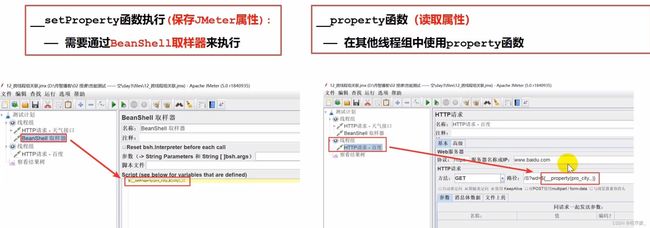
步骤:
- 添加线程组1
- 添加HTP请求-天气
- 添加JSON提取器
- 添加Beanshell取样器(将JSON提取器提取的值保存为JMeter属性)
保存JMeter属性:${__setProperty(pro_city, ${city},} - 添加线程组2
- 添加HTTP请求-百度(读取JMeter属性)
读取JMeter属性: ${__property(pro_city,)} - 添加查看结果树
直连数据库
直连数据库的使用场景
![]()
直连数据库的关键配置
-
添加MySQL驱动jar包
方式一(临时性):在测试计划面板点击“浏览…”按钮,将你的JDBC驱动添加进来。
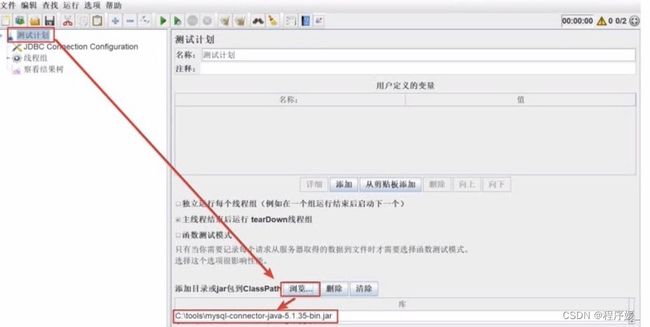
方式二(永久性):将MySQL驱动jar包放入到lib/ext目录下,重启JMeter。 -
配置数据库连接信息:测试计划 >> 线程组 >>(右键添加)配置元件 >> JDBC Connection Configuration
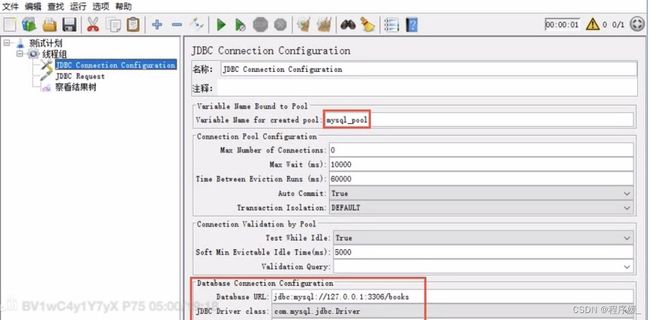
参数介绍:
Variable Name: MySQL数据库连接池名称(JDBC请求时要引用)
Database URL: jdbc:MySQL://local host:3306/tpshop2.0(组成:协议+数据库IP+数据库端口+连接的数据库名称)
JDBC DRIVER class: com.mysql.jdbc.Driver(MySQL驱动包位置固定格式,下拉框选择)
Username: 连接数据库用户名
Password: MySQL数据库密码
逻辑控制器
逻辑控制器:可以按照设定的逻辑控制取样器的执行顺序
JMeter中常用的逻辑控制器:
- 如果(If)控制器
- 循环控制器
- ForEach控制器
IF控制器
作用: If控制器用来控制它下面的测试元素是否运行
位置: 测试计划 >> 线程组 >>(右键添加)逻辑控制器 >> 如果(If)控制器
参数介绍:

循环控制器
作用: 通过设置循环次数,来实现循环发送请求
位置: 测试计划 >> 线程组 >>(右键添加)逻辑控制器 >> 循环控制器
参数介绍:
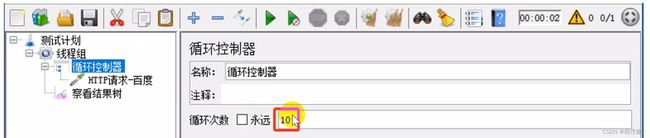

思考:线程组属性可以控制循环次数,那么循环控制器有什么用?
- 不同点:线程组的循环次数对线程组下的所有HTTP请求有效,循环控制器的循环次数对子节点下的HTTP请求有效。
- 关联:循环控制器次数为M,线程组循环次数为N,
循环控制器下的请求运行:M*N次
线程组下,非循环控制器下的请求运行:N次
ForEach控制器
作用: 一般和用户自定义变量或者正则表达式提取器一起使用,读取返回结果中一系列相关的变量。该控制器下的取样器都会被执行一次或多次,每次读取不同的变量值。
位置:测试计划 >> 线程组 >>(右键添加)逻辑控制器 >> ForEach控制器
参数:

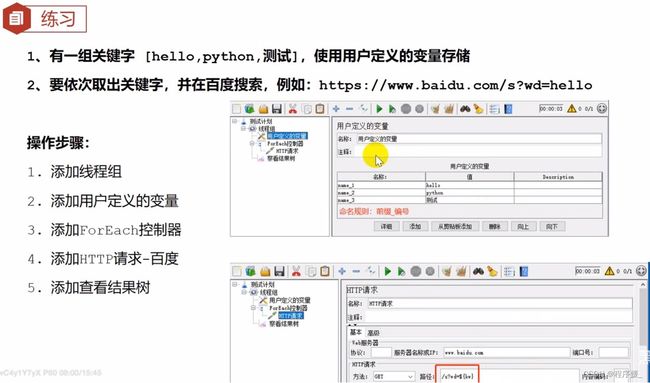


修改上图步骤
录制脚本
为什么要录制脚本?
有API文档时,可以根据API文档的定义来编写HTTP接口测试脚本。那如果没有API文档时,该如何来编写HTTP接口测试脚本呢?
什么是JMeter录制脚本?
Jeter录制脚本:在 没有接口文档的旧项目 \color{red}{没有接口文档的旧项目} 没有接口文档的旧项目当中,快速录制web页面产生的http接口请求, 帮助编写接口测试脚本 \color{red}{帮助编写接口测试脚本} 帮助编写接口测试脚本。

录制脚本的操作步骤:
- 添加HTTP代理服务器,并进行配置:
加HTTP代理服务器:测试计划(右键)>> 非测试元件 >> HTTP代理服务器
配置代理服务器的参数:

- 开启windows操作系统的浏览器代理
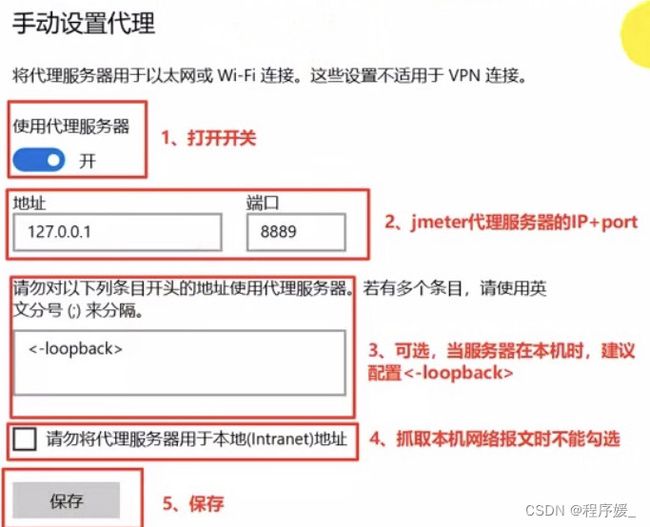
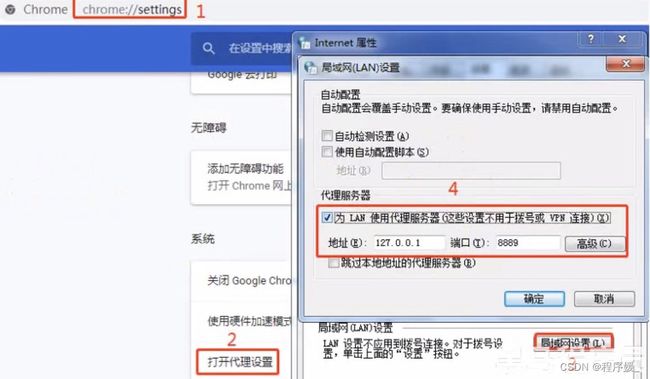
- 启动代理服务器,开始录制。
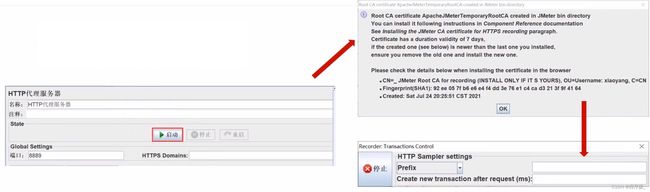
- 在浏览器页面中进行操作,成功后,就能在JMeter当中看到抓取到的接口请求了。

JMeter进行性能测试的技术要点
定时器
为什么要使用同步定时器?
如何模拟1w人同时使用电商网站?—— 相对并发
如何模拟1w人同时进行电商网站的抢购活动/秒杀活动?如何模拟1000人同时抢红包?——绝对并发
同步定时器
**同步定时器:**阻塞线程(累积一定的请求),当在 规定的时间内 \color{red}{规定的时间内} 规定的时间内达到 一定的线程数量 \color{red}{一定的线程数量} 一定的线程数量,这些线程会在同一个时间点 一起释放 \color{red}{一起释放} 一起释放,瞬间产生很大的压力。
提示: 在JMeter中叫做 同步定时器 \color{red}{同步定时器} 同步定时器,在Loadrunner中又叫 集合点 \color{red}{集合点} 集合点
使用场景: 测试抢购、秒杀、抢红包等高并发的场景
位置: 测试计划 >> 线程组 >>HTTP请求 >>(右键添加)定时器 >> Synchronizing Timer
参数:

步骤:
- 添加线程组,设置线程数为n
- 添加HTTP请求
- 添加同步定时器
设置并发线程数:同时发送请求的虛拟用户数
设置超时时间:
- 建议设置 \color{red}{建议设置} 建议设置:不设置的话,若没有达到设置的线程数会一直死等
- 不能设置太小 \color{red}{不能设置太小} 不能设置太小:等待时间后还没达到设置的线程数,会释放已到达的线程 - 添加查看结果树
- 添加监听器-聚合报告
常数吞吐量定时器
为什么要使用常数吞吐量定时器?
稳定性测试时,要求模拟用户真实的业务场景。如果用户真实业务场景的QPS为20,如何精确模拟?
作用: 让JMeter按 指定的吞吐量 \color{red}{指定的吞吐量} 指定的吞吐量执行,以 每分钟为单位 \color{red}{每分钟为单位} 每分钟为单位。
位置: 测试计划 >> 线程组>> H下TP请求>>(右键添加)定时器 >> Constant Throughput Timer(必须添加在需要等待的HTTP请求的子节点下)
参数介绍:

Target throughput (in samples per minute):目标吞吐量。注意这里是每个用户每分钟发送的请求数。
案例要求:
模拟用户真实的业务场景要求:20 QPS
- 如果线程数设置为1,则目标吞吐量设置为 20*60= 1200
- 如果线程数设置为2,则目标吞吐量设置为 20*60/2=600
步骤:
- 添加线程组,循环次数设置成永远
- 添加HTTP请求
- 添加常数吞吐定时器
设置目标吞吐量: 每个用户每分钟发送的请求数
计算方法: 要求 Q P S ∗ 60 / 线程数 \color{red}{要求QPS * 60 /线程数} 要求QPS∗60/线程数 - 添加查看结果树
- 添加监听器-聚合报告
分布式
测试报告
聚合报告
| Term | Definition |
|---|---|
| Lable | 每个JMeter的element(例如HTTP Request)都有一个Name属性,这里显示的就是Name属性的值 |
| #Samples 样本 |
表示你这次测试中一共发出了多少个请求,如果模拟10个用户,每个用户迭代10次,那么这里显示100 |
| Average 平均值 |
平均响应时间——默认情况下是单个Request的平均响应时间,当使用了Transaction Controller时,也可以以Transaction为单位显示平均响应时间。 |
| Median 中位数 |
中位数,也就是50%用户的响应时间。 |
| 90%Line 90%百分位 |
90%用户的响应时间。 |
| Min 最小值 |
最小响应时间。 |
| Max 最大值 |
最大响应时间 |
| Error% 异常% |
本次测试中出现错误的请求的数量/请求的总数。 |
| Throughput 吞吐量 |
吞吐量——默认情况下表示每秒完成的请求数(Request per Second),当使用了Transaction Controller时,也可以表示类似LoadRunner的Transaction per Second数 |
| KB/sec | 每秒从服务器端接收到的数据量 |
响应时间单位:毫秒